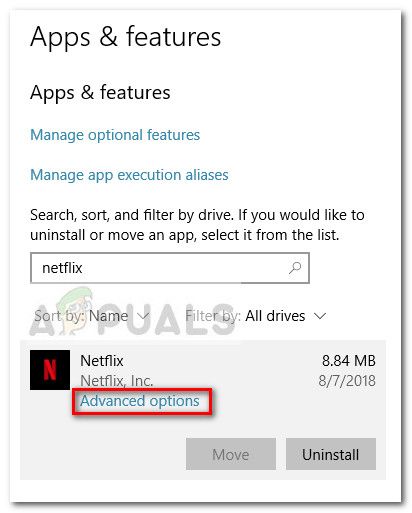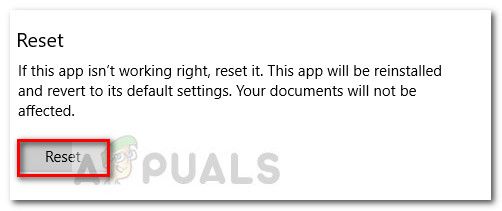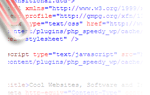Содержание
Код ошибки Netflix U7363-1261-8004B82E связан с MS Silverlight, который запускается, когда браузер, из которого вы пытаетесь зайти на Netflix, использует более старую версию Microsoft Silverlight. Однако проблема также может быть вызвана поврежденным файлом приложения Netflix (если ошибка обнаружена в приложении Windows Store Netflix).
Код ошибки Netflix U7363-1261-8004B82E
Если вы в настоящее время боретесь с код ошибки U7363-1261-8004B82E, Эта статья поможет вам с некоторыми руководствами по устранению неполадок. Ниже представлен набор методов, которые другие пользователи в аналогичной ситуации использовали для решения этой проблемы. Пожалуйста, следуйте приведенным ниже потенциальным исправлениям, чтобы найти метод, позволяющий устранить ошибку в вашем конкретном сценарии.
Способ 1. Установите последнюю версию Silverlight
Некоторым пользователям удалось устранить код ошибки U7363-1261-8004B82E после обновления Microsoft Silverlight до последней версии. Как правило, Microsoft Silverlight должен автоматически обновляться до последней версии через WU (Центр обновления Windows). Однако, поскольку обновление не считается важным, Windows может в первую очередь установить приоритет для других обновлений.
Если вы хотите обновить Microsoft Silverlight через WU, нажмите Windows ключ + R чтобы открыть окно «Выполнить» и введите «мс-настройка: WindowsUpdateДля Windows 10 или «wuappДля более старой версии Windows и нажмите Войти. На экране Центра обновления Windows нажмите Проверьте наличие обновлений и затем следуйте инструкциям на экране для установки каждого ожидающего обновления (включая ожидающие обновления).
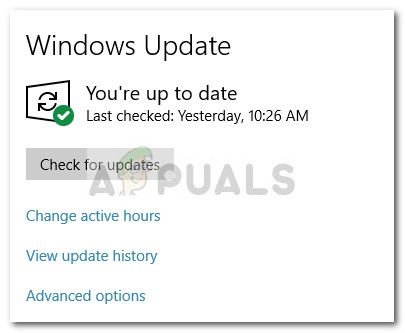
Если вы хотите избежать установки каждого ожидающего обновления (хотя мы советуем вам это сделать), вы можете загрузить его вручную установить последнюю версию Microsoft Silverlight вы можете сделать по этой ссылке (Вот).
Если этот метод не был эффективным, чтобы вы могли пройти код ошибки U7363-1261-8004B82E, перейдите к следующему способу ниже.
Способ 2: удаление файла mspr.hds
Об этом методе в основном сообщалось на компьютерах с Windows 8. Это включает в себя удаление mspr.hds файл с диска Windows. Этот файл используется Microsoft PlayReady, программой Digital Rights Managementg (DRM), которую используют большинство онлайн-сервисов потокового видео (включая Netflix). Удаление mspr.hds файл заставит Windows создать новый чистый, который устранит любые ошибки, вызванные повреждением.
Вот краткое руководство о том, как удалить mspr.hds файл:
- Нажмите Клавиша Windows + E открыть Проводник.
- Получите доступ к своему диску Windows (обычно это C :).
- Откройте окно поиска в правом верхнем углу экрана и введите mspr.hds и нажмите Enter, чтобы начать поиск.
- Дождитесь окончания поиска, затем выберите все mspr.hds события, щелкните правой кнопкой мыши на одном из них и выберите удалять.
- Перезагрузите компьютер, попробуйте Netflix снова и посмотрите, удалось ли вам решить U7363-1261-8004B82E ошибка код.
Если вы все еще сталкиваетесь с той же ошибкой, перейдите к последнему методу.
Способ 3: переустановите приложение Netflix для Windows
Если вы получаете сообщение об ошибке в приложении Windows Netflix, переустановка приложения, скорее всего, автоматически решит проблему. Вот краткое руководство о том, как это сделать:
- Нажмите Windows ключ + R открыть окно Run. Затем введите «мс-настройка: appsfeaturesИ ударил Войти открыть Программы Характеристики вкладка настройки приложение.
- Внутри Программы функции прокрутите меню до Программы функции и используйте функцию поиска, чтобы найти приложение Netflix.
- Нажмите на приложение Netflix и выберите Расширенные настройки.

- Прокрутите вниз до раздела «Сброс» и нажмите Сброс.